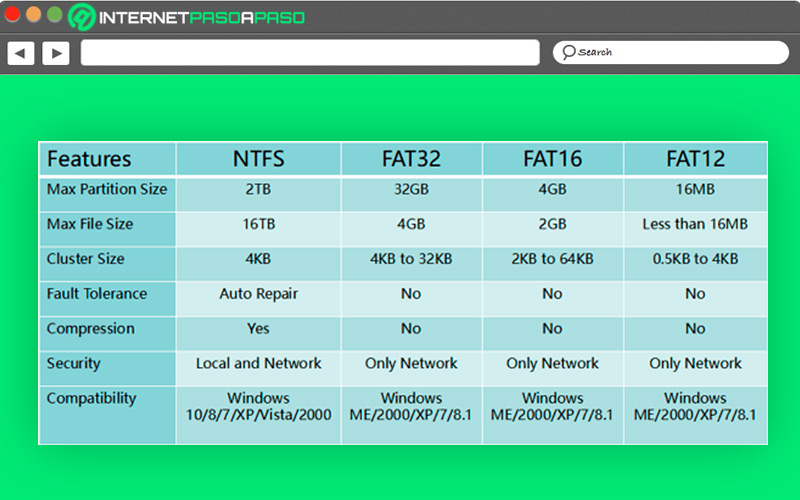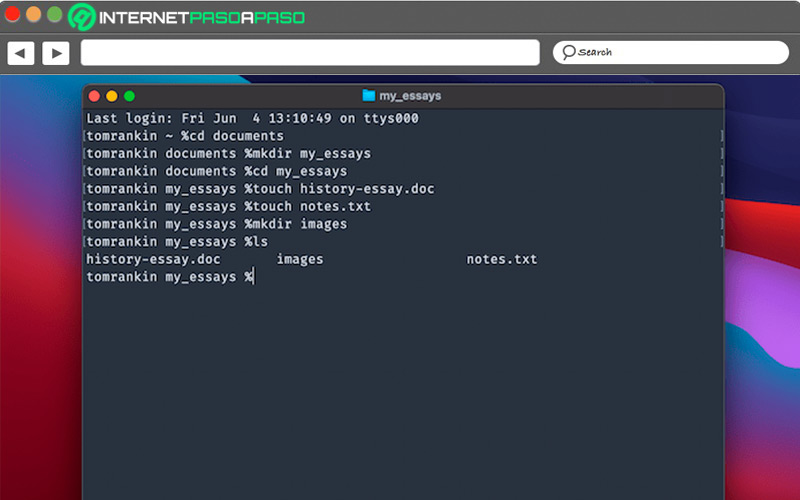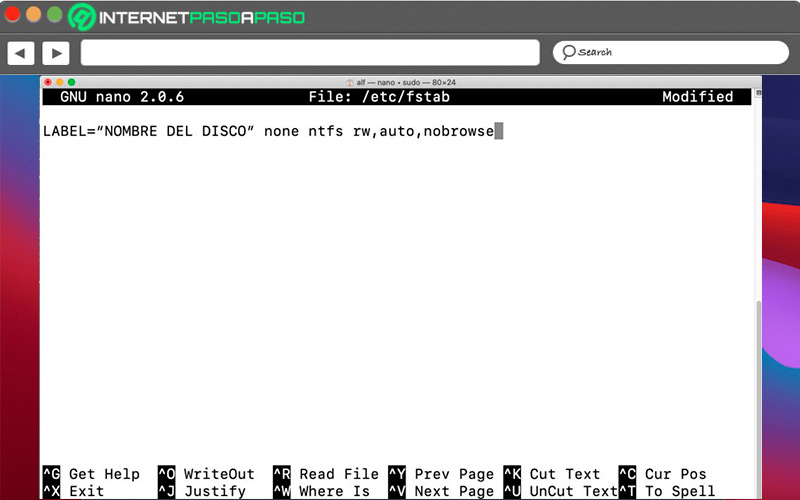Lo Último en IP@P
- Actualizaciones del Programa de Afiliados de TEMU: ¡Hasta MX$500,000 al mes!
- ¿Aún es rentable invertir en oro en comparación con la inversión en criptomonedas?
- ¡Netflix sigue siendo el rey! Estas son las plataformas de streaming con más usuarios en el mundo
- De la palanca a la pantalla: la evolución de las máquinas tragamonedas y el auge de los juegos online
- Estos son los mejores beneficios de la IA en el diseño de Logos: Innovación y Eficiencia
El sistema de archivos NTFS de Mac OS es uno de los sistemas más extendidos, mediante el cual podrás organizar los datos del disco duro u otras unidades de almacenamiento de tu Mac, así ofrecer ventajas importantes en comparación con otras extensiones de archivo.
Si bien este tipo de disco se utiliza en la mayoría de ordenadores, desde Windows hasta Mac, este último tiene una marcada limitación, por lo que los usuarios solo tienen permitido leer, pero no escribir, y esto genera una cantidad considerable de problemas a los usuarios OSX.
En los próximos párrafos, te enseñaremos todo lo que necesitas saber sobre los discos NTFS en Mac OS, desde qué es y para qué nos sirve, hasta los pasos que puedes seguir para escribir sobre este disco sin necesidad de aplicaciones de terceros.
¿Qué es un disco NTFS?
NTFS son las iniciales de New Technology File System, o sistema de archivos de nueva tecnología, es un sistema de archivos de popularidad muy extendida gracias a su uso en el sistema operativo Windows, que permite a sus usuarios organizar la información guardada en sus discos duros u otros soportes de almacenamiento.
Una de las características principales es el gran volumen de datos que permite almacenar. Este es debido a que el tamaño máximo de una partición en un sistema NTFS es de aproximadamente 2 terabytes, presentando un espacio notablemente mayor que el de otros sistemas de archivos como FAT32.
Más en Sistemas operativos
- Encendido y apagado automático ¿Qué es, cómo funciona y cómo programarlo en todos los dispositivos?
- ¿Cómo desactivar y configurar el sensor de proximidad en teléfonos Android? Guía paso a paso
- ¿Cómo crear una sesión de invitado en Android para mayor privacidad? Guía paso a paso
- Android: Historia y evolución del Sistema Operativo para Smartphone más famoso del mundo
- ¿Cómo arrancar e iniciar Mac en modo seguro? Guía paso a paso
SÍGUENOS EN 👉 YOUTUBE TV
En el sistema NTFS, los datos de los archivos se registran en la MFT o tabla maestra de archivos, la cual es una lista que compila la información de soporte de almacenamiento de cada archivo, así como los permisos de estos:
Aprende cómo escribir en discos NTFS desde Mac OS
Mac OS cuenta de manera nativa con un método para poder escribir en unidades NTFS, aunque este proceso puede resultar bastante complicado, puesto que se hace desde la aplicación Finder, y debes cumplir con ciertos requisitos. Para empezar, la unidad sobre la que deseas escribir debe estar formateada en NTFS y debes conocer a detalle el nombre de la misma.
Una vez cumplas con estos requisitos, debes seguir los pasos descritos a continuación:
- Abre la terminal de tu Mac
- Ingresa el comando
“sudo nano/etc/fstab”
- En el editor de texto que se abrirá, debes introducir el comando
“LABEL=DISCONTFSnone ntfs rw,auto,nobrowse”asegurándote de que la palabra “DISCONTFS” sea sustituida por el nombre de la unidad
Así, podrás cerrar el editor y tendrás la posibilidad de escribir y leer sobre las unidades NTFS conectadas a tu Mac. Cabe resaltar que estas unidades no aparecen montadas en Finder, sino que deberás encontrarlas en la terminal por medio del comando “open/Volumes”, el cual te dará acceso al disco NTFS que esté conectado.